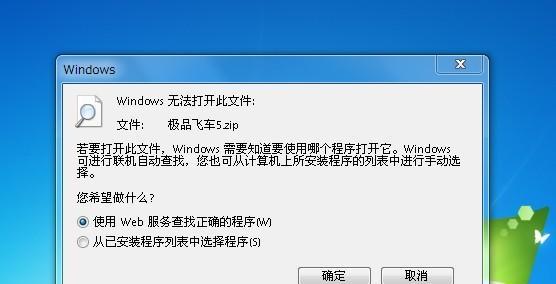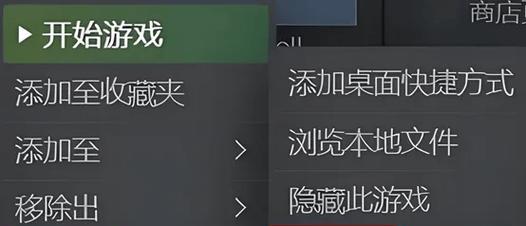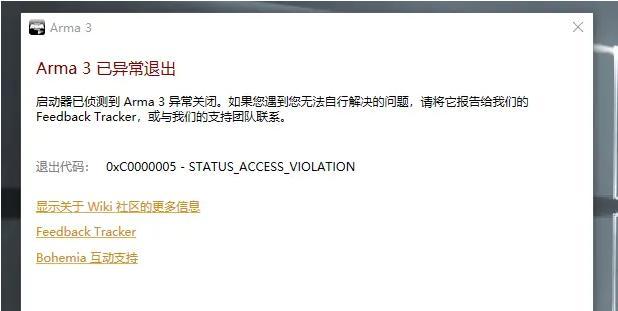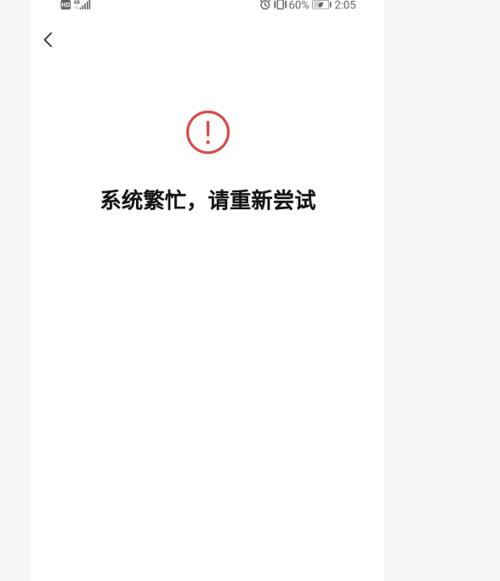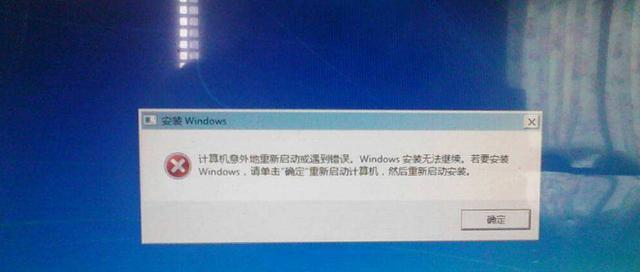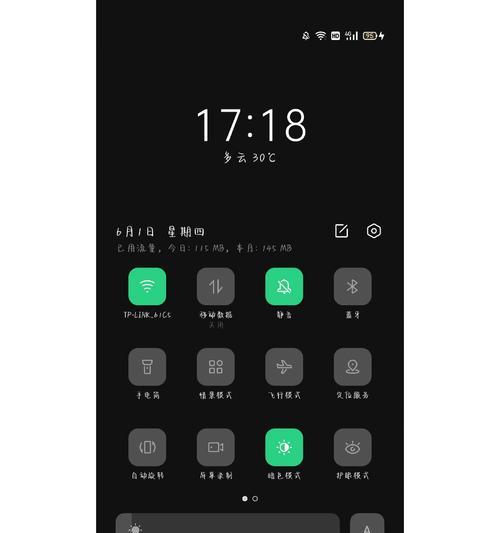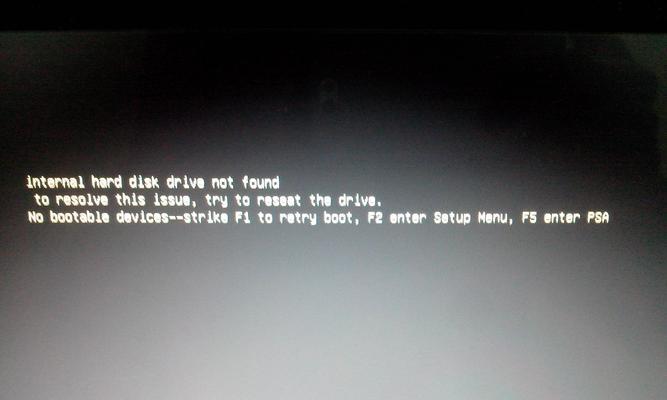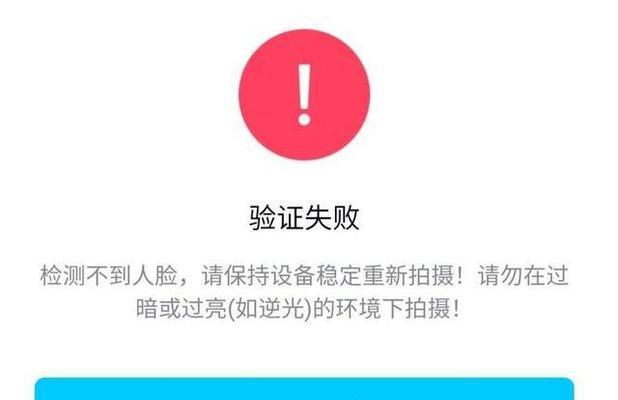电脑上玩游戏已成为许多人的日常娱乐活动,但有时在删除游戏时可能会遇到一些错误。这些错误可能导致游戏无法彻底删除,占用存储空间,甚至影响其他程序的正常运行。在本文中,我们将介绍如何解决电脑删除游戏时出现的错误,以帮助您高效地管理您的游戏库。
错误代码提示无法删除游戏
当您尝试删除游戏时,电脑可能会提示一个错误代码,表示无法执行该操作。这时,您可以尝试通过以下步骤解决问题:
重启电脑并重新尝试删除
有时电脑上运行的其他程序可能会干扰游戏删除过程,因此重启电脑是一种解决问题的简单方法。重启后,再次尝试删除游戏,看是否能够成功。
关闭相关进程和任务管理器中的游戏进程
如果游戏仍无法被删除,可能是因为相关进程仍在后台运行。打开任务管理器,关闭所有与游戏相关的进程,并再次尝试删除。
卸载游戏时出现错误提示
在卸载游戏时,有时可能会出现错误提示,无法完成卸载。如果您遇到这种情况,可以尝试以下解决方法:
使用安全模式卸载游戏
在安全模式下,只加载最基本的驱动程序和服务,可以避免其他应用程序的干扰。进入安全模式后,再次尝试卸载游戏。
手动删除游戏文件和注册表项
如果以上方法都无法解决问题,您可以尝试手动删除游戏文件和注册表项。请注意,在执行此步骤前,请备份您的注册表以防止意外情况发生。
清理残余文件和注册表项
即使成功删除了游戏文件和注册表项,仍然可能存在一些残余文件和注册表项。使用专业的清理工具,如CCleaner等,可以帮助您彻底清理系统中的残余文件和注册表项。
重新安装游戏并再次卸载
有时,重新安装游戏并再次尝试卸载可能是解决问题的有效方法。重新安装后,再次执行卸载操作,看是否能够成功删除。
检查磁盘错误并修复
如果您在删除游戏时遇到错误,可能是因为您的磁盘存在一些错误。打开命令提示符,运行"chkdsk"命令来检查和修复磁盘错误。
卸载游戏后仍显示在游戏库中
有时,即使成功卸载了游戏,它仍然会显示在游戏库中。这时,您可以尝试以下步骤解决问题:
清理游戏库缓存
打开游戏库文件夹,并清理其中的缓存文件。然后重新启动电脑,查看游戏是否成功从游戏库中删除。
使用特定的卸载程序
某些游戏可能提供特定的卸载程序。您可以在游戏安装文件夹中寻找该程序,并运行它来完成游戏的彻底卸载。
更新操作系统和驱动程序
确保您的操作系统和驱动程序都是最新版本。有时,更新操作系统和驱动程序可以解决与游戏删除相关的一些错误。
联系游戏支持或技术支持
如果以上方法都无法解决问题,您可以联系游戏的官方支持或技术支持团队,寻求他们的帮助和指导。
电脑删除游戏时出现错误可能是一种常见的问题,但通过采取一些简单的步骤,您可以解决这些错误并高效地管理您的游戏库。请记住,在执行任何删除操作之前,请确保备份重要文件和注册表,以免数据丢失。